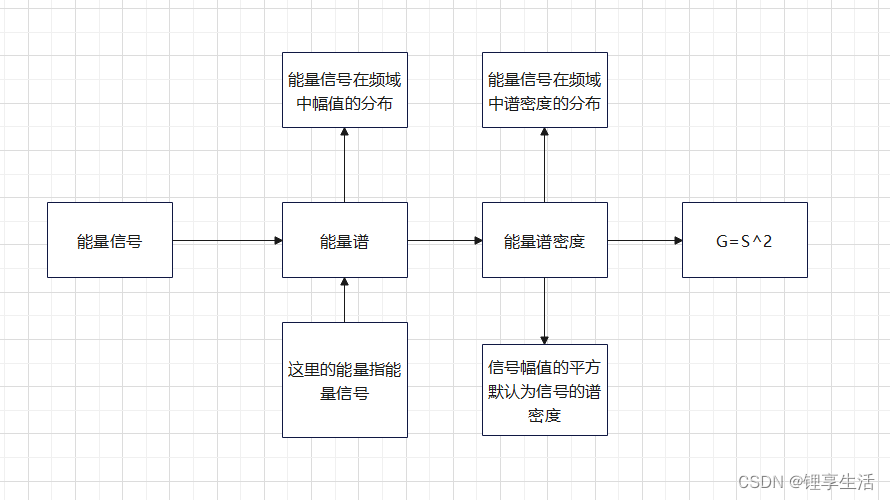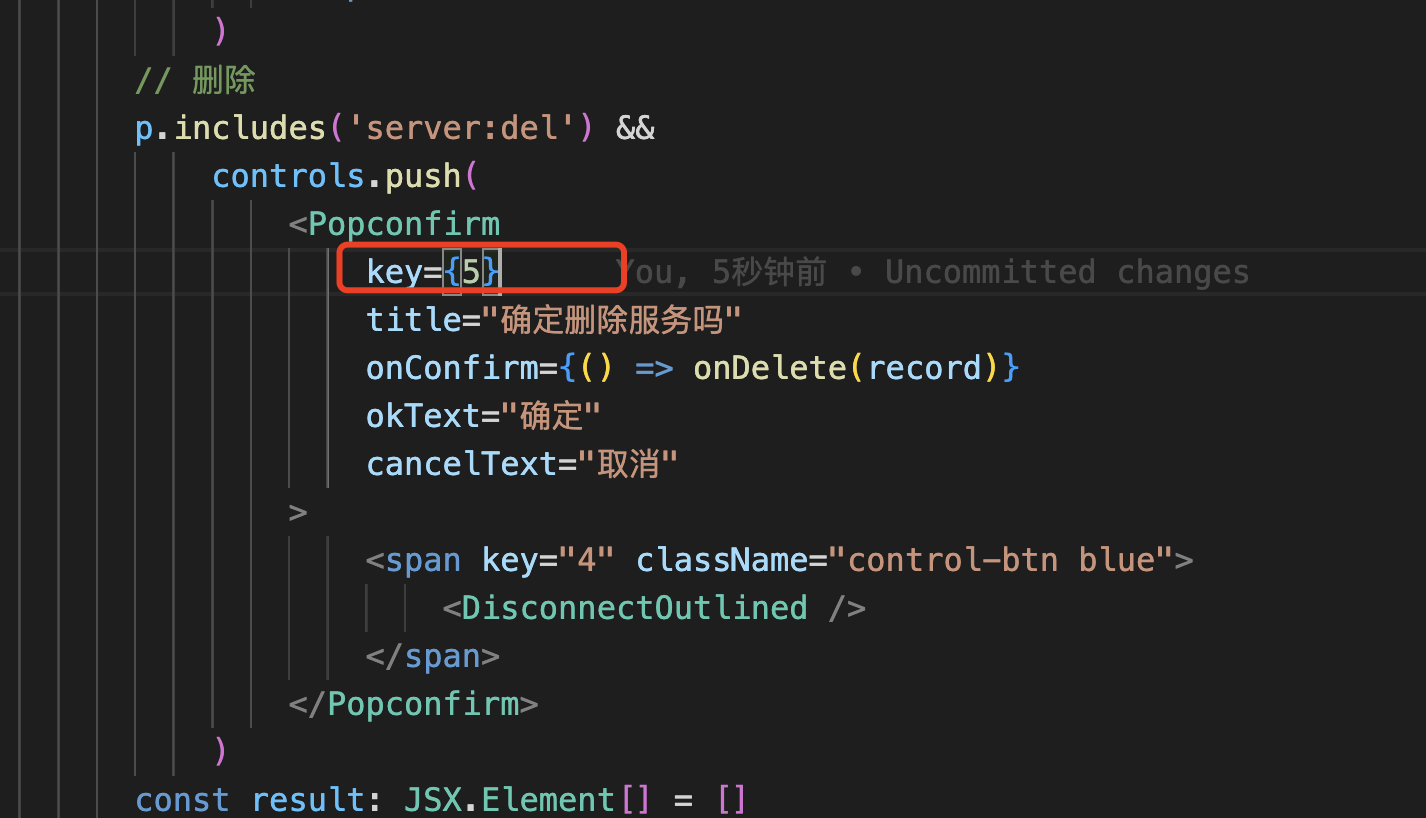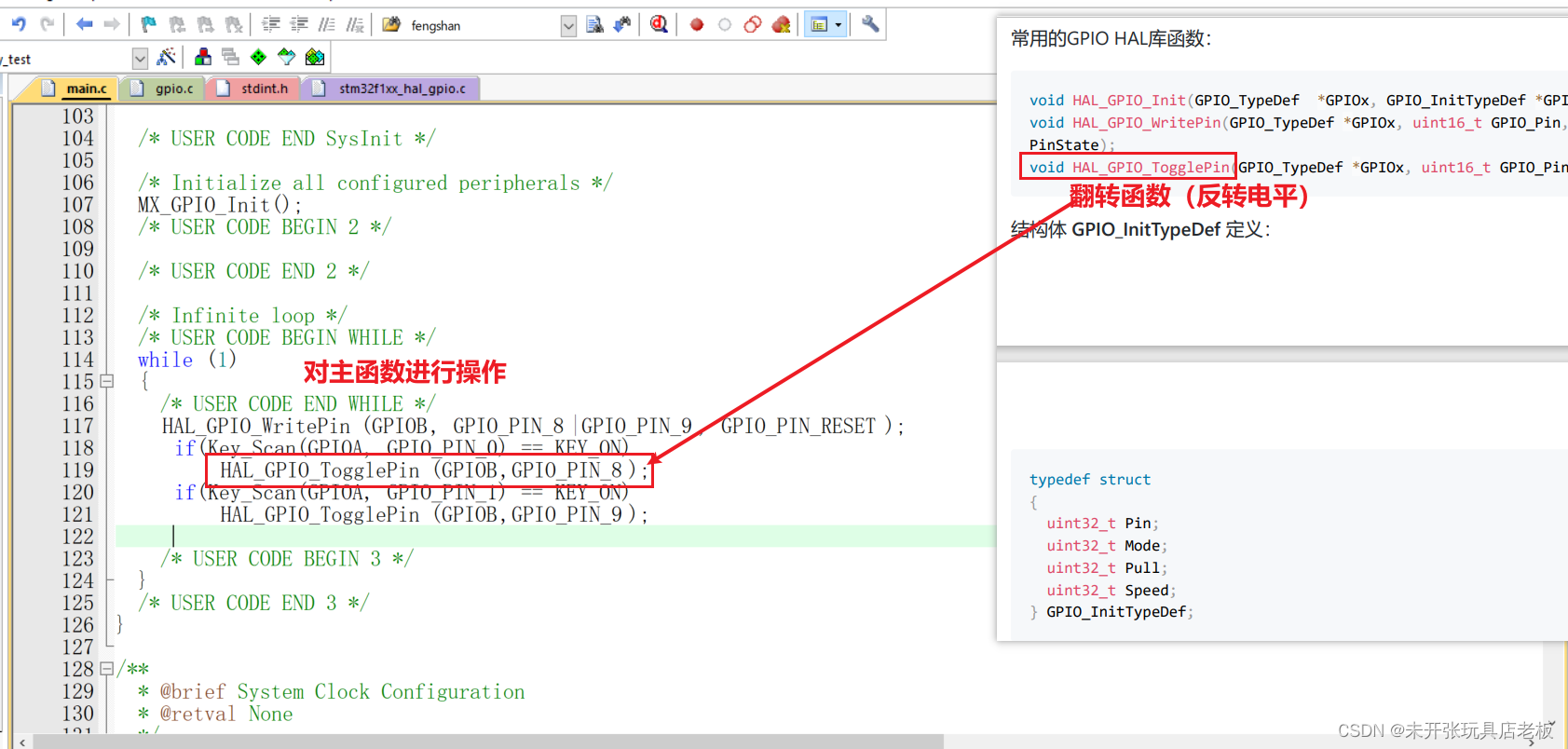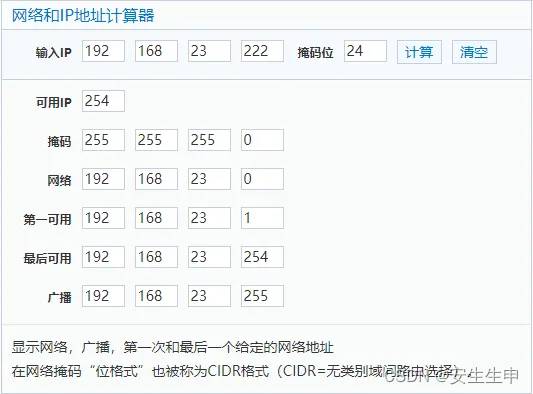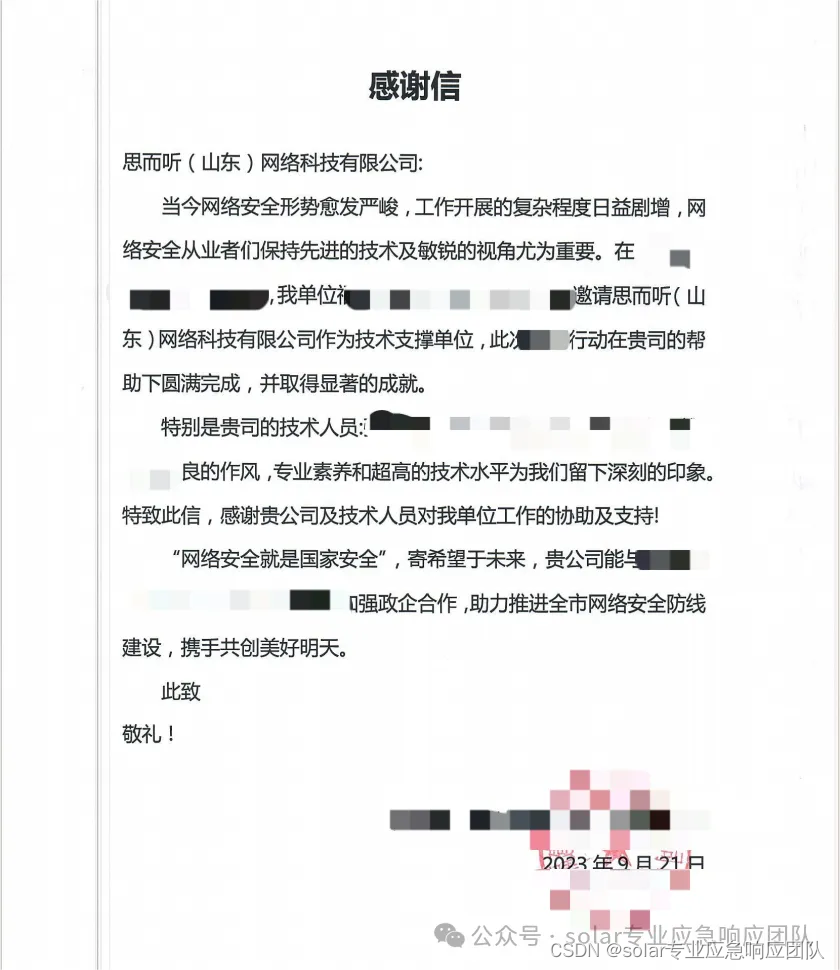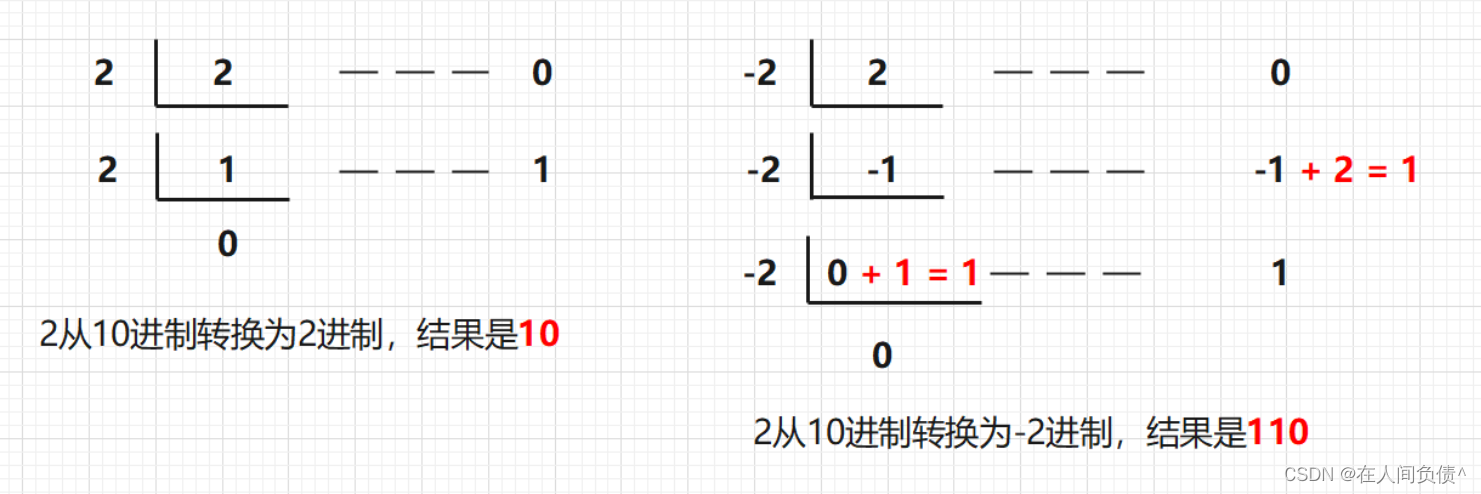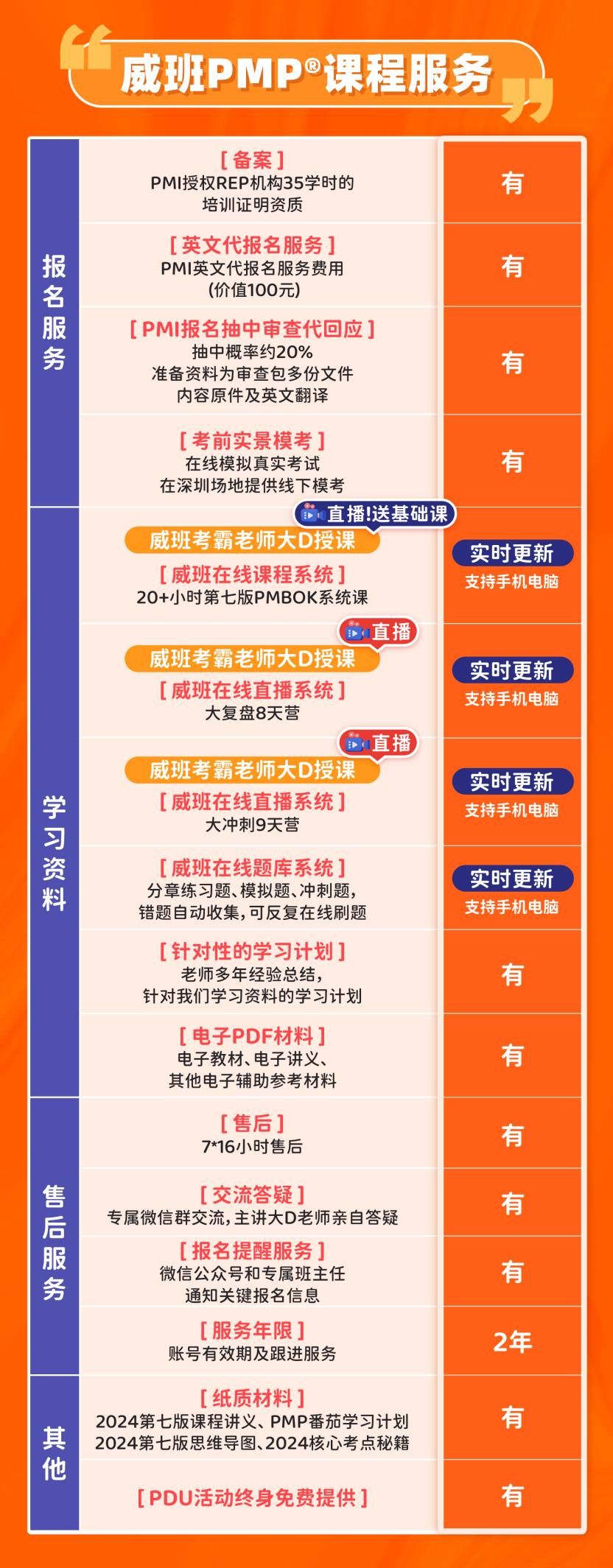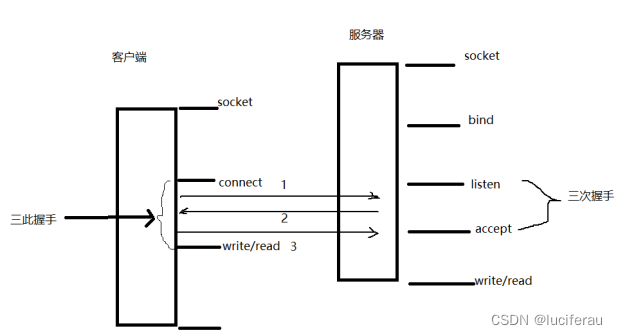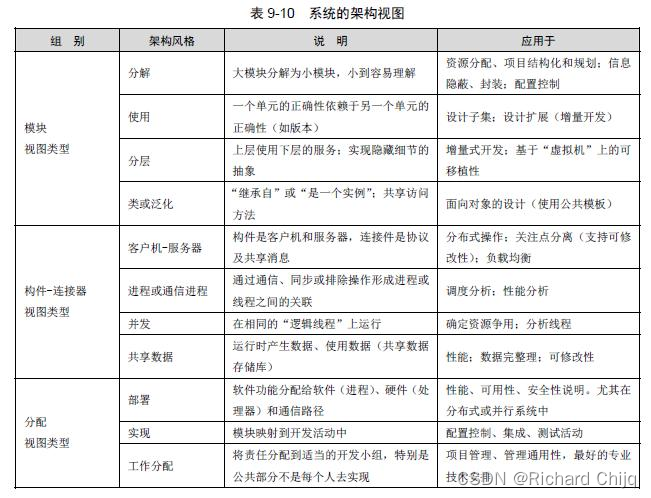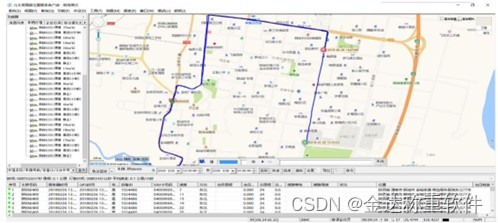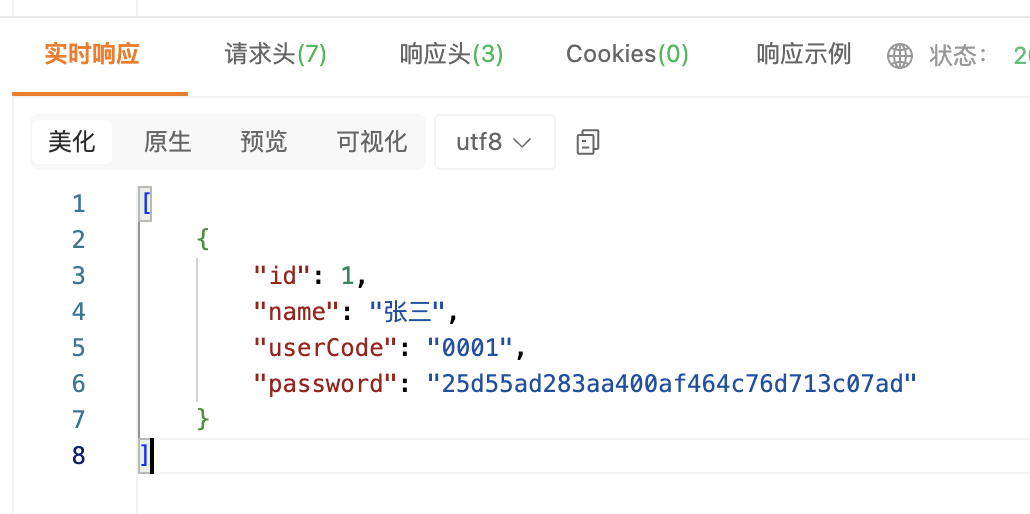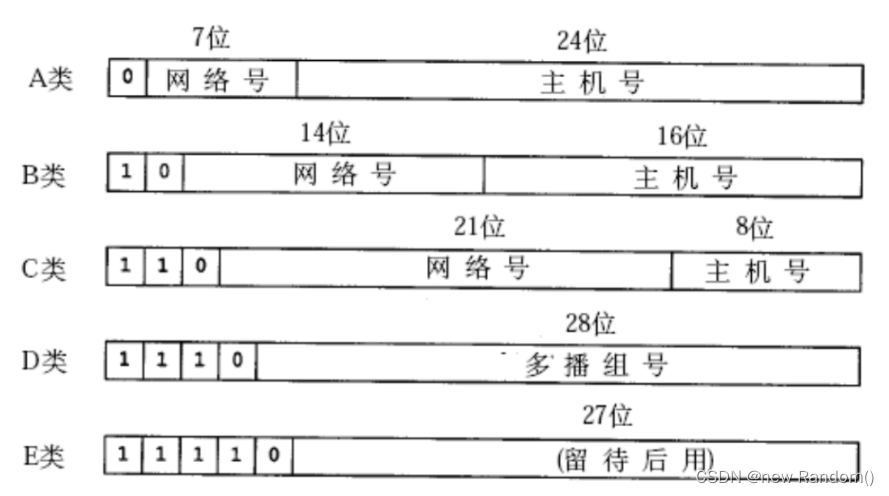文章目录
- 一、产生原因
- 二、解决方法——直接修改web.xml文件
- 三、修改模板——找到web.xml模板,修改替换
一、产生原因
由于web.xml 使用的web-app版本号过低。导致无法识别"{pageContext.request.contextPath}"。
IDEA在创建javaweb项目的时候,web-app的版本默认是2.3,而2.3版本的web-app无法识别上述路径,我们需要2.5及以上的版本。
二、解决方法——直接修改web.xml文件
下面是4.0版本的web.xml 文件模板。
<?xml version="1.0" encoding="UTF-8"?>
<web-app xmlns="http://xmlns.jcp.org/xml/ns/javaee"
xmlns:xsi="http://www.w3.org/2001/XMLSchema-instance"
xsi:schemaLocation="http://xmlns.jcp.org/xml/ns/javaee http://xmlns.jcp.org/xml/ns/javaee/web-app_4_0.xsd"
version="4.0">
</web-app>
但是,如果每次都需要更改那就很麻烦。下面是让每次创建web工程时,web-app 的版本都是4.0版本。只需要找到web.xml的模板,修改替换即可。
三、修改模板——找到web.xml模板,修改替换
(1)在Idea中生成web.xml是以maven插件的方式自动生成。我们根据所选的Archetype可以找到对应插件的位置。
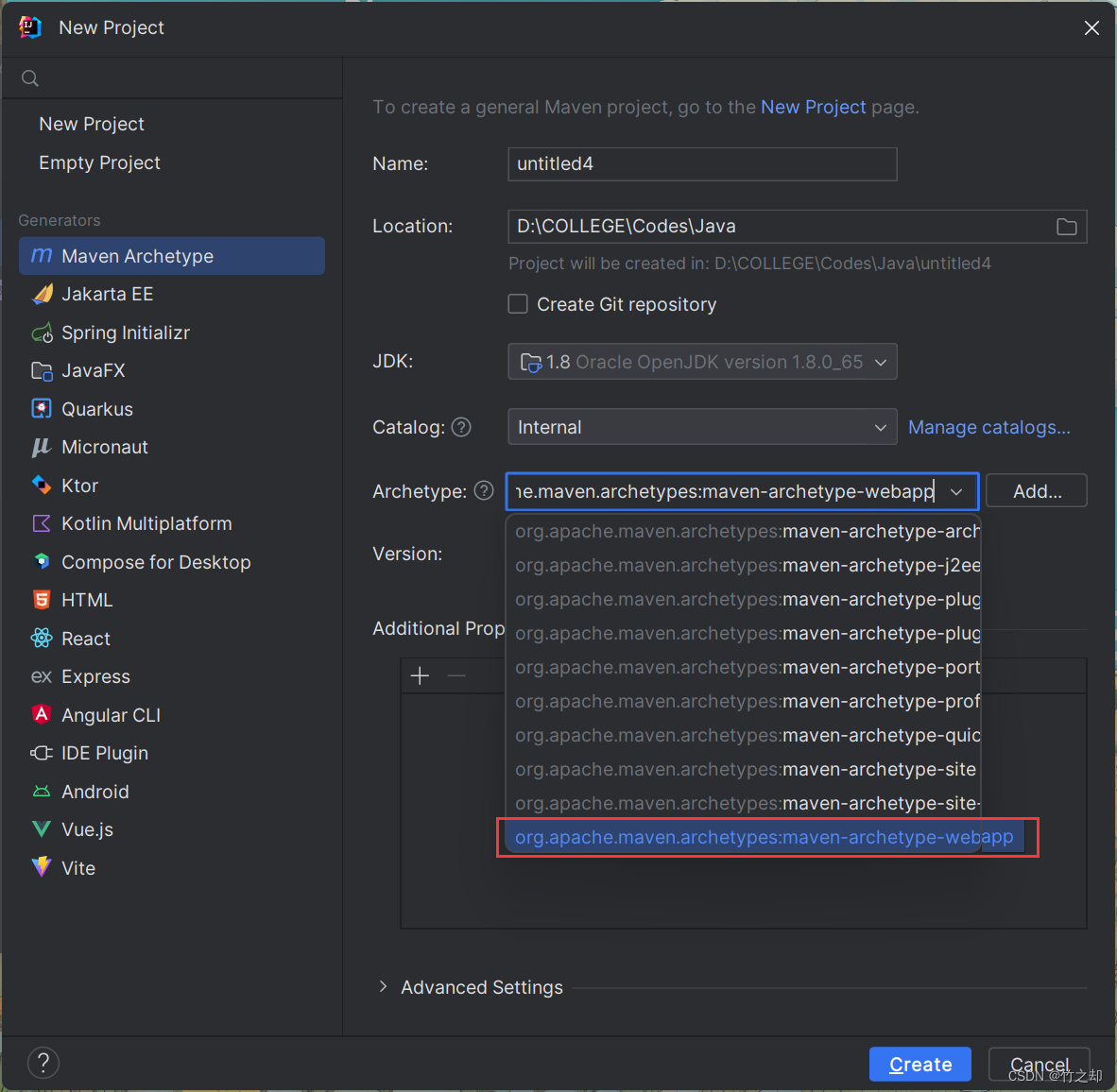
(2)比如: web-app这个插件,在 相对路径org\apache\maven\archetypes\maven-archetype-webapp下就可以找到maven-archetype-webapp.jar这个jar包,idea就是根据这个jar包中的web.xml文件,拷贝生成的。
相对路径:这里的相对路径是相对于你自己电脑的本地maven仓库(repository)的路径。
如果你没有安装配置过maven的本地仓库,则系通默认在C:\Users\你的电脑用户名\.m2路径下创建一个maven本地仓库,文件名为:repository。
.
根据C:\Users\电脑用户名\.m2\repository\org\apache\maven\archetypes\maven-archetype-webapp\1.0这个路径,可找到maven-archetype-webapp.jar这个jar包。
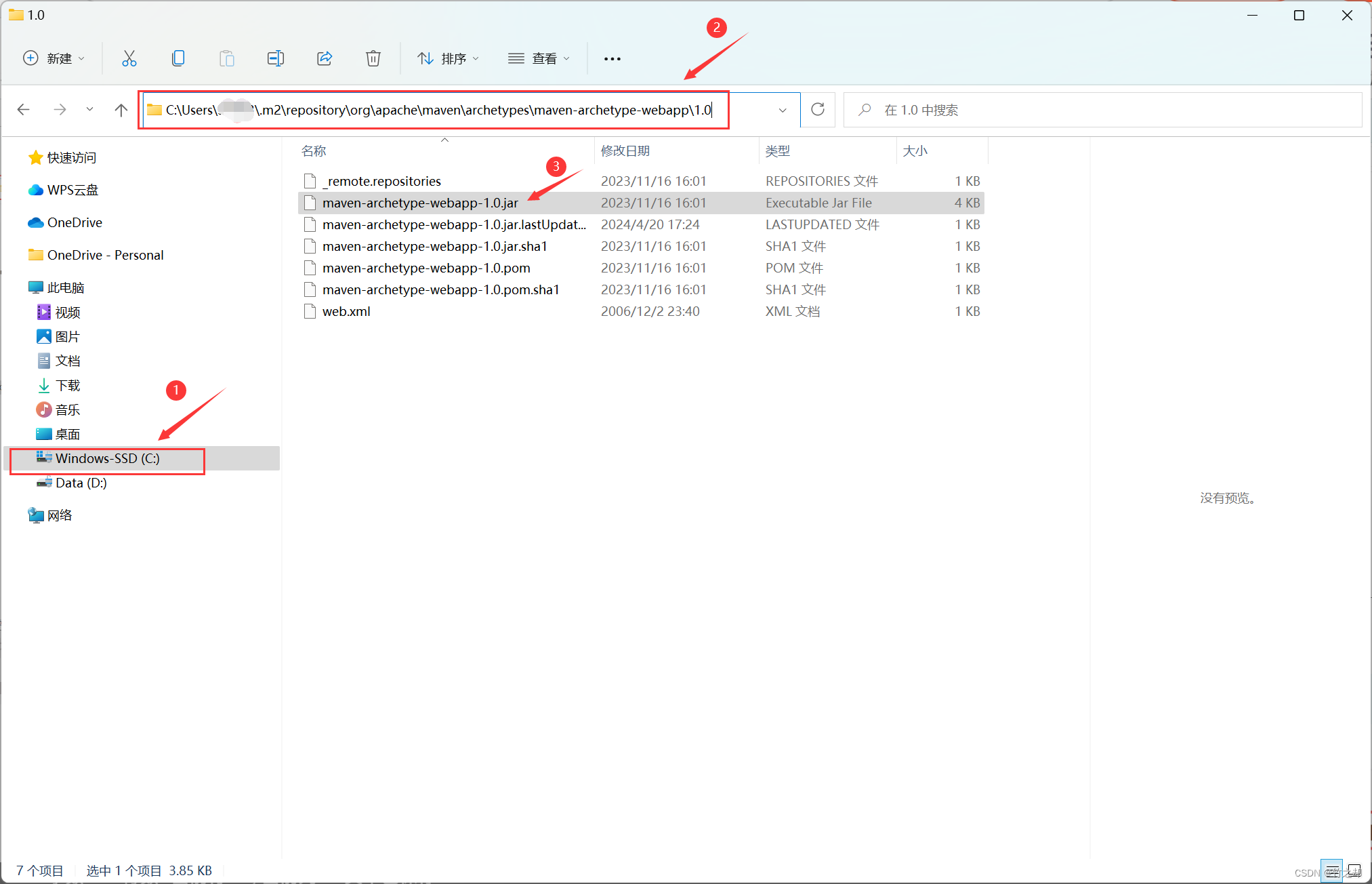
使用解压软件打开,注意不是解压,是打开。我这里使用的是7zip解压软件。
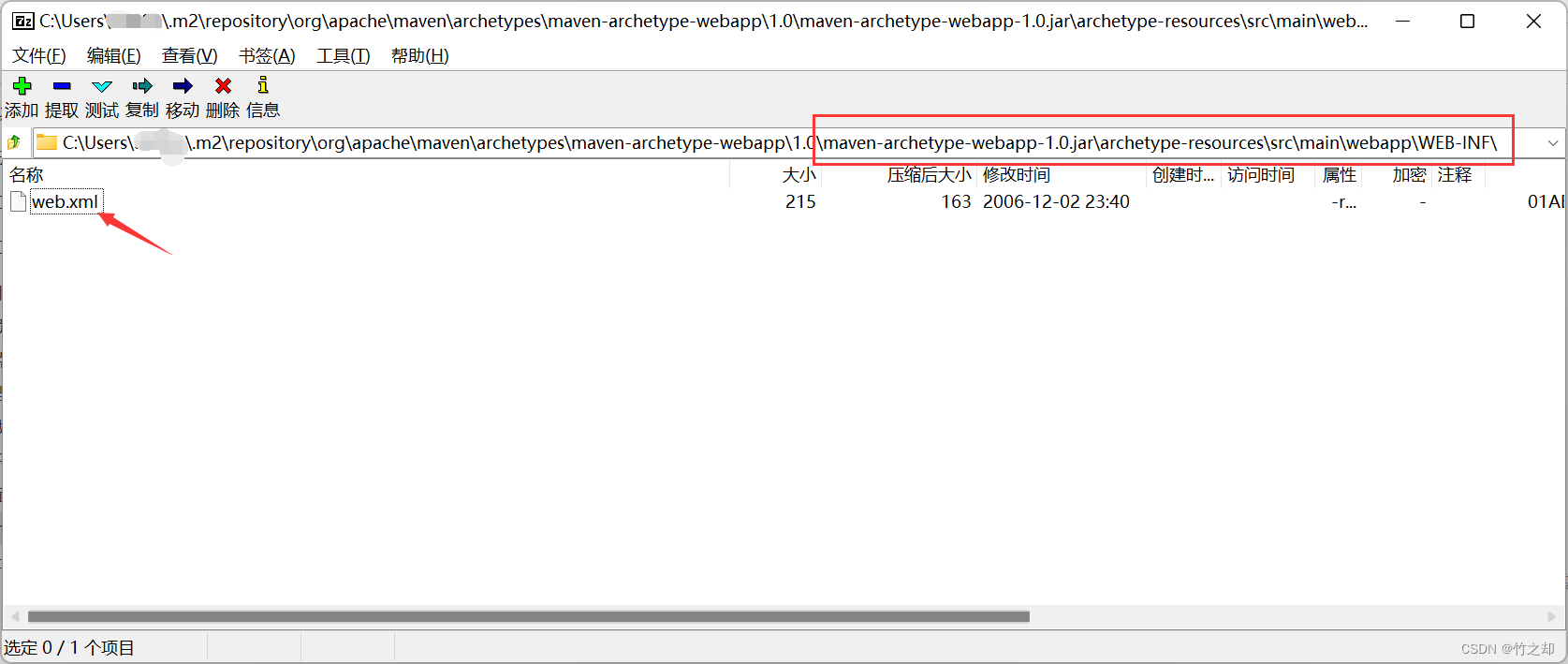
web工程目录结构:
maven-archetype-webapp.jar,这个jar包中的文件结构是什么样子,idea自动生成的web项目结构就是什么样子。
使用记事本打开web.xml。一般无法打开,先将这个文件提取出来,再用记事本打开。这里我提取到桌面上,在桌面上找到该文件,使用记事本打开即可看到模板的内容。
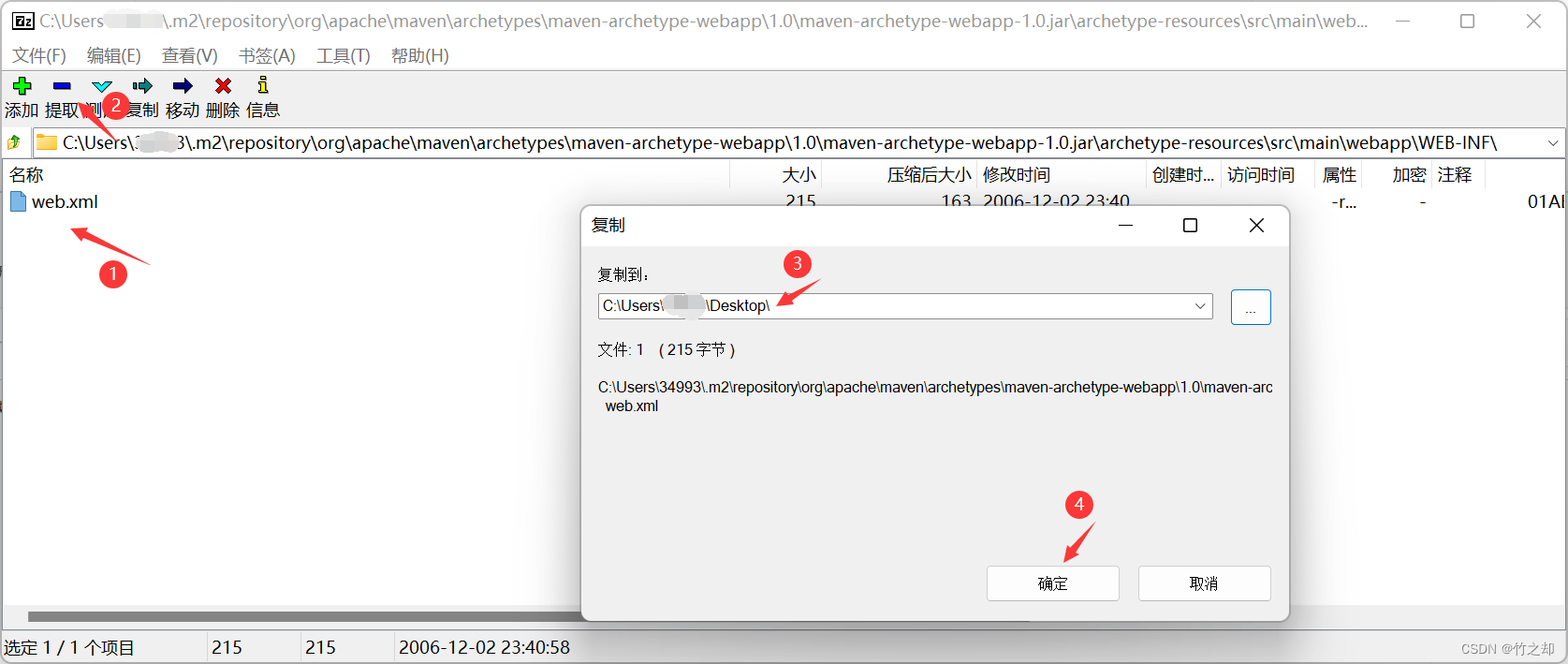
(3)web-app默认2.3版本如下:
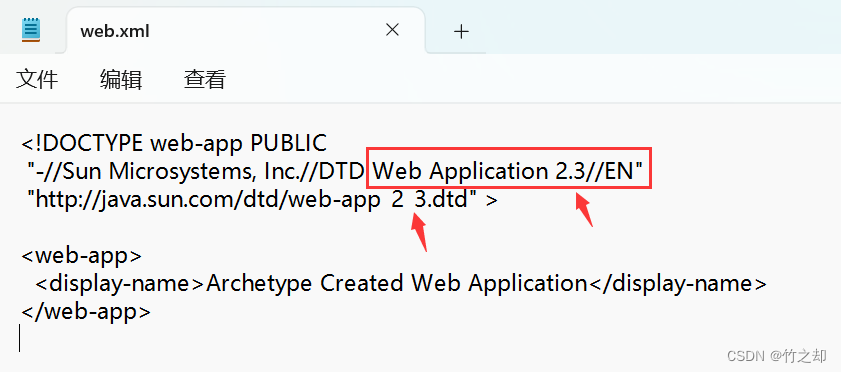
(4) 将文件里的内容替换以下即可:
<?xml version="1.0" encoding="UTF-8"?>
<web-app xmlns="http://xmlns.jcp.org/xml/ns/javaee"
xmlns:xsi="http://www.w3.org/2001/XMLSchema-instance"
xsi:schemaLocation="http://xmlns.jcp.org/xml/ns/javaee http://xmlns.jcp.org/xml/ns/javaee/web-app_4_0.xsd"
version="4.0">
</web-app>
最后在把桌面上的文件拷贝回去,重启idea,创建新的web工程即可看到4.0版本的web-app。
(5)如果你已经安装了maven,并配置了maven的本地仓库。找到本地仓库,找到该仓库下的web.xml 文件,将内容替换即可。
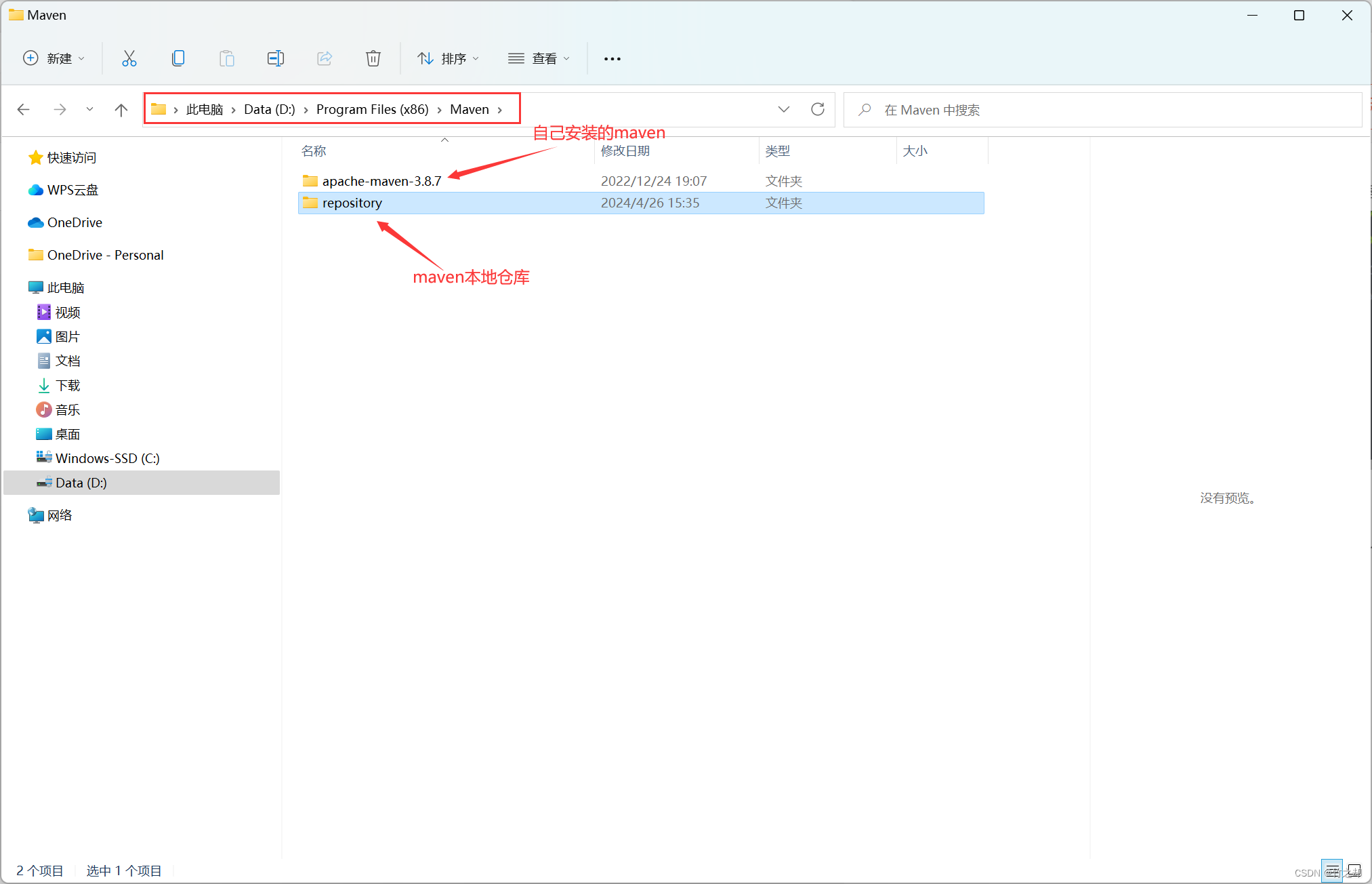
打开repository文件夹,根据相对路径org\apache\maven\archetypes\maven-archetype-webapp,找到maven-archetype-webapp.jar这个jar包,找到web.xml文件,替换即可。
步骤同上。